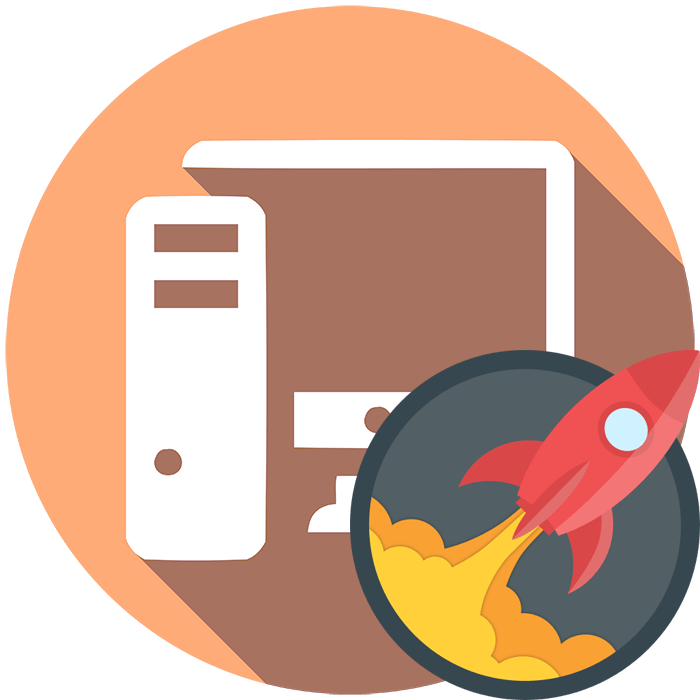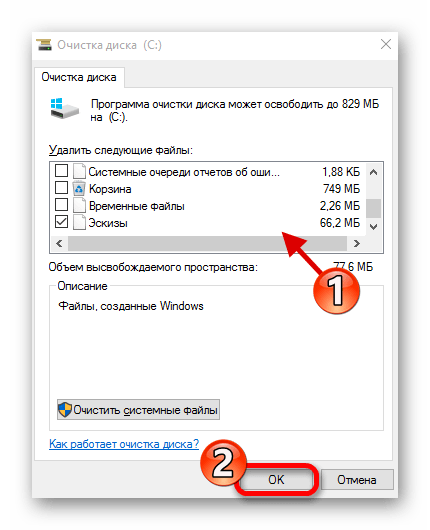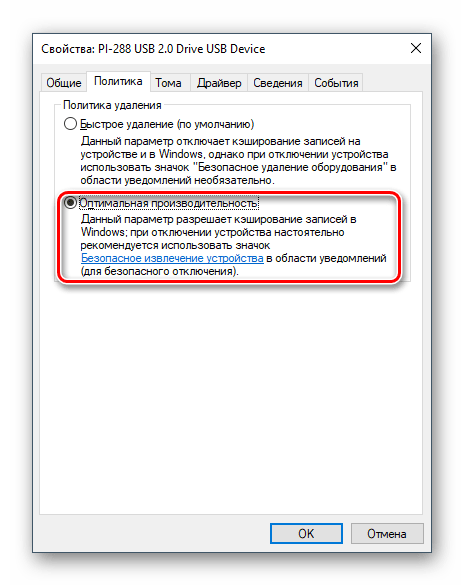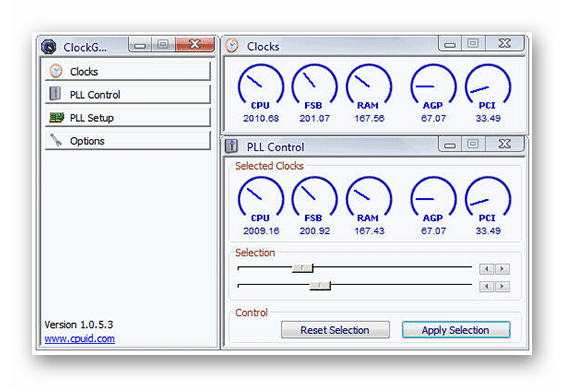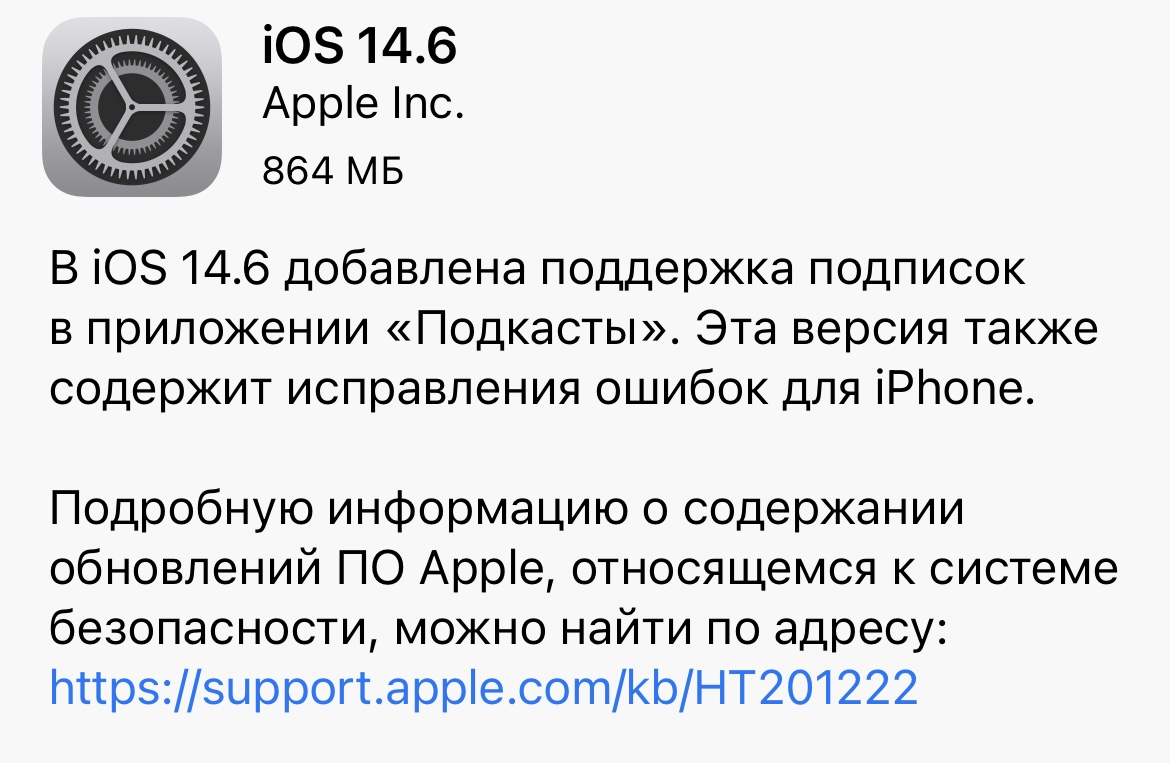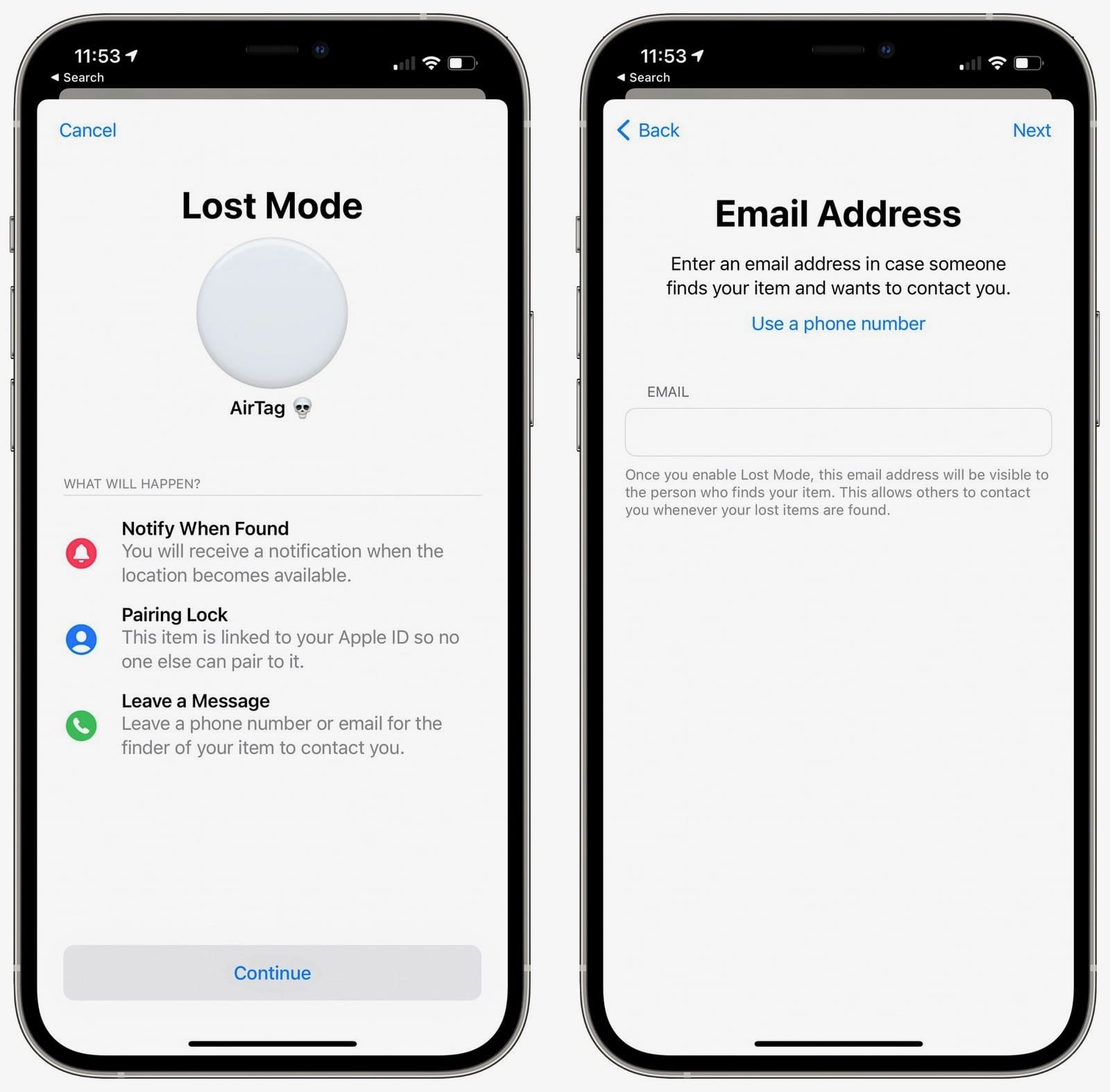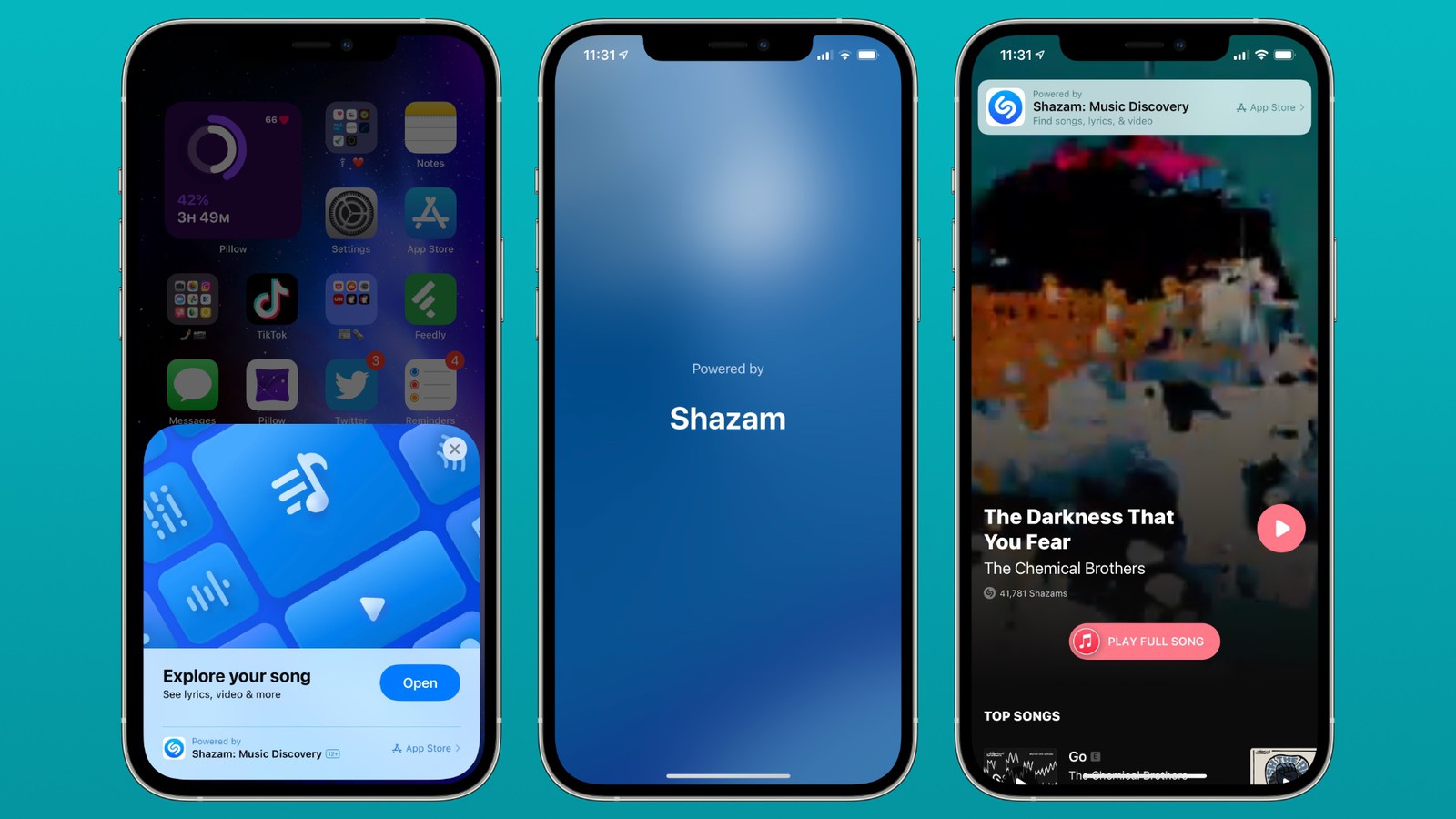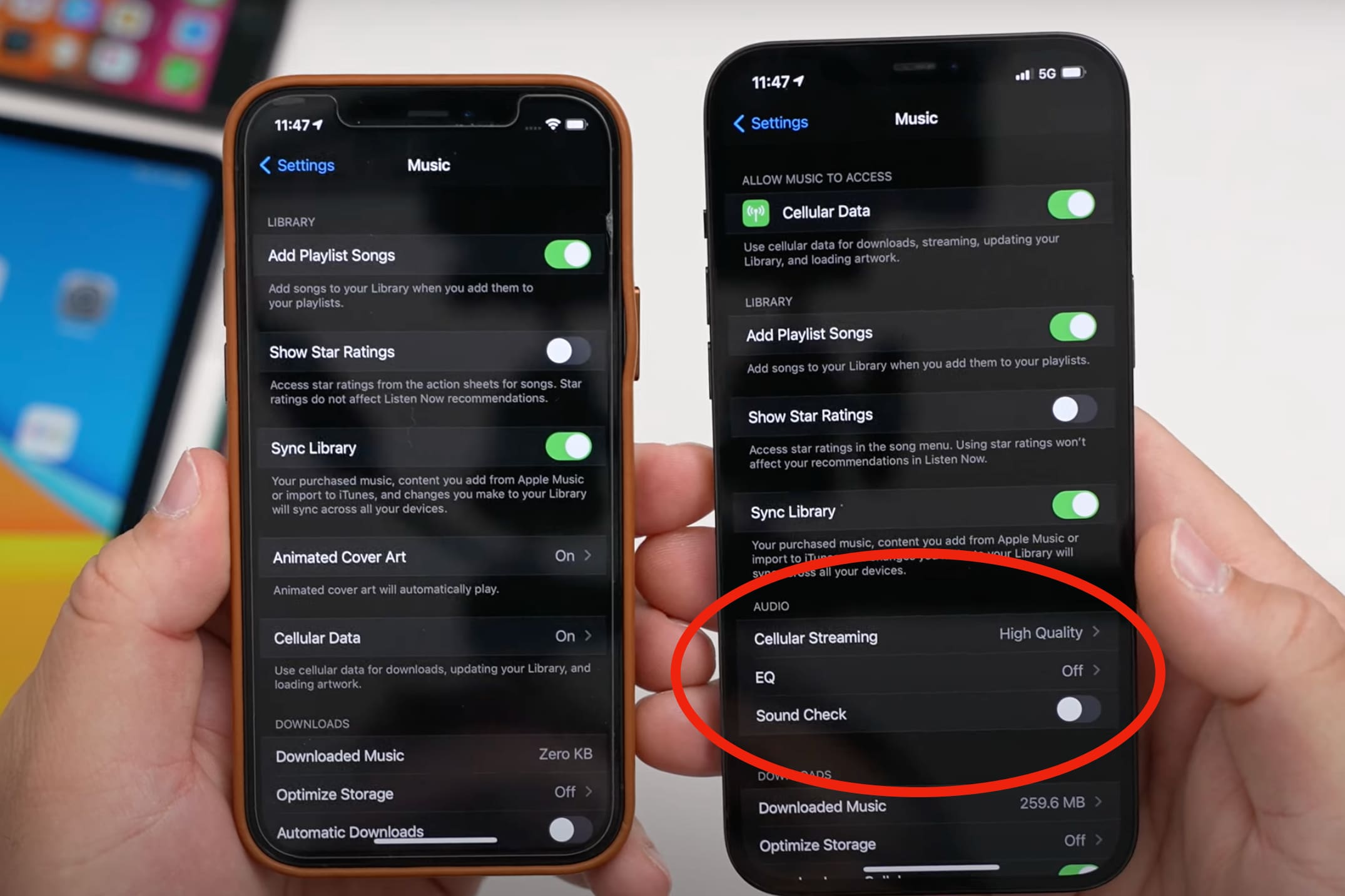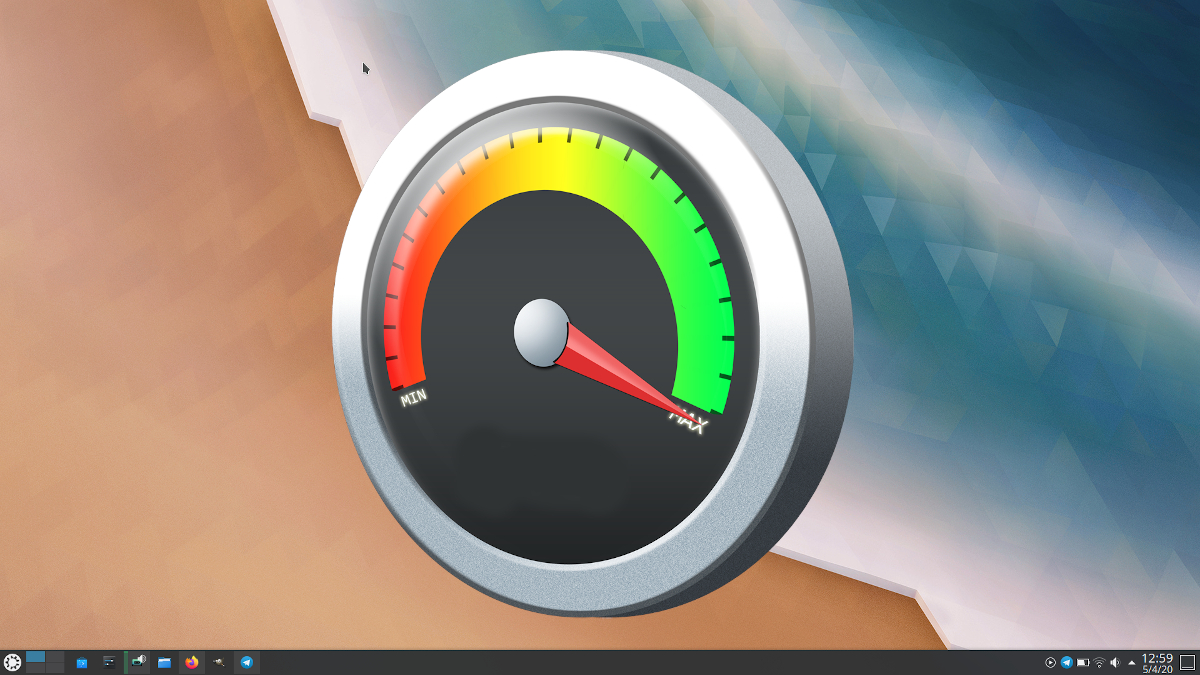В примечаниях перечислены улучшения и обновления, внесенные в Google Диск для компьютеров (ранее – Клиент Google Диска). Если номер вашей версии не указан в этом списке, значит она лишь несущественно отличается от предыдущей.
Обычно мы ждем, пока новая версия будет готова для всех существующих клиентов, и только после этого публикуем новую ссылку для скачивания. Пока новая версия приложения доступна не всем существующим клиентам, по ссылке можно будет скачать только предыдущую версию.
Примечание. Чтобы избежать проблем с совместимостью и перебоев в работе сервисов, используйте версию приложения, выпущенную не ранее чем 12 месяцев назад. Подробнее о том, как обеспечить актуальность версии Диска для компьютеров…
Поддержка 32-разрядной версии Windows будет прекращена во второй половине 2023 года.
9 января 2023 г. – реализованы улучшения шифрования на стороне клиента
Windows и macOS: версия 69.0
- Пользователям теперь доступны шифрование Google Workspace на стороне клиента и загрузка локальных папок с помощью Диска для компьютеров.
- Улучшены уведомления об ошибках.
- Исправлены другие ошибки, повышена производительность.
Важно! В этой версии Диск для компьютеров больше не поддерживает Windows 7 и версии macOS, предшествующие 10.15.7. Чтобы продолжать получать поддержку и обновления Диска для компьютеров, выполните действия ниже.
- Для пользователей Windows: перейдите на Windows 8 или более поздней версии.
- Для пользователей macOS: перейдите на macOS 10.15.7 или более поздней версии.
1 декабря 2022 г. – исправления ошибок
Windows и macOS: версия 68.0
- Исправлены ошибки, повышена производительность.
16 ноября 2022 г. – исправления ошибок
Windows и macOS: версия 67.0
- Исправлена ошибка, из-за которой пользователи могли попытаться загрузить больше фото, чем способно вместить облачное хранилище.
- Добавлена поддержка создания общих дисков для пользователей macOS в File Provider (как узнать, используете ли вы расширение File Provider). Остальным пользователям предлагается усовершенствованный процесс создания общего диска.
- Пользователи теперь могут определить, возникла ли в аккаунте проблема, и быстрее устранить ее в разделе «Настройки».
- Исправлены другие ошибки, повышена производительность.
27 октября 2022 г. – исправления ошибок
Windows и macOS: версия 66.0
- Улучшен макет для меню статуса аккаунта.
- Исправлены ошибки, повышена производительность.
Поддержка macOS 10.13 прекращена. Чтобы продолжать пользоваться Диском для компьютеров, установите поддерживаемую версию ОС.
11 октября 2022 г. – исправления ошибок
Windows и macOS: версия 65.0
- Улучшены специальные возможности. Чтобы закрыть меню статуса, теперь достаточно нажать клавишу Esc, а программам чтения с экрана доступно больше контента для прочтения.
- Улучшена обработка ошибок во время установки и настройки приложений.
- Исправлены другие ошибки, повышена производительность.
По окончании октября 2022 года поддержка macOS 10.13 будет прекращена. Чтобы и дальше использовать Диск для компьютеров, до 31 октября 2022 года обновите операционную систему до поддерживаемой версии.
15 сентября 2022 г. – исправления ошибок
Windows и macOS: версия 64.0
- Устранена ошибка, из-за которой окно поиска закрывалось после нескольких поисковых запросов.
- Пользователи теперь могут закрыть окно Диска для компьютеров, нажав клавишу Escape.
- Исправлена ошибка, из-за которой пользователи не могли закрыть некоторые баннеры уведомлений.
- Улучшена загрузка отредактированных фотографий в библиотеках приложения «Фото» (Apple).
- Устранена уязвимость системы безопасности CVE-2022-3421.
- Исправлены ошибки, повышена производительность.
Последнее изменение: 20 сентября 2022 г.
20 сентября 2022 г. мы выпустили версию 64.0.4.0 с целью исправить ошибку, обнаруженную в версиях 63.0 и 64.0, из-за которой пользователи Диска для компьютеров видели сообщение «Не удалось загрузить аккаунт адрес электронной почты«. Чтобы избежать возникновения этой проблемы, установите последнюю версию.
30 августа 2022 г. – обновление шифрования на стороне клиента
Windows и macOS: версия 63.0
Реализованы улучшения шифрования Google Workspace на стороне клиента, в том числе:
- Добавлено шифрование на стороне клиента для общих дисков.
- Добавлена поддержка для пользователей macOS с File Provider.
- Добавлена возможность шифрования и загрузки локальных файлов на Google Диск.
- Улучшены обработка ошибок и уведомления о проблемах с шифрованием.
Подробную информацию можно найти в статье Шифрование на стороне клиента.
Другие изменения:
- Устранена ошибка, из-за которой функция совместного редактирования в реальном времени не показывала активный статус в документах Office.
- Устранена ошибка, из-за которой некоторые пользователи не могли сохранять файлы Microsoft Excel в приложении «Google Диск для компьютеров».
- Улучшена обработка ошибок для загрузок с USB-накопителя.
- Исправлены другие ошибки и повышена производительность для пользователей File Provider.
- Исправлены другие ошибки, повышена производительность.
4 августа 2022 г. – исправление ошибок
Windows и macOS: версия 62.0
- Теперь, если у пользователя заканчивается свободное место, ссылка «Подробнее» в сообщении ведет на вкладку «Хранилище».
- Исправлены ошибки, повышена производительность.
14 июля 2022 г. – исправление ошибок
Windows и macOS: версия 61.0
- Устранена ошибка, из-за которой File Provider не удавалось открыть дублированные ярлыки.
- Исправлены ошибки на страницах поиска и справки, из-за которых программы чтения с экрана озвучивали неправильный текст.
- Исправлены другие ошибки, повышена производительность.
23 июня 2022 г. – исправление ошибок
Windows и macOS: версия 60.0
- Реализовано несколько улучшений производительности и стабильности при работе пользователей macOS с File Provider.
- Исправлены другие ошибки, повышена производительность.
2 июня 2022 г. – добавлено шифрование на стороне клиента
Windows и macOS: версия 59.0
- Диск для компьютеров теперь поддерживает шифрование Google Workspace на стороне клиента. Синхронизированные зашифрованные файлы показываются в виде ярлыков в ОС Windows и в виде символических ссылок в ОС Mac. Кроме того, пользователи, чьи лицензии поддерживают шифрование на стороне клиента, могут шифровать и загружать локальные файлы на Google Диск. Подробнее о таком шифровании…
Примечание. Для пользователей File Provider эта возможность будет добавлена в следующем выпуске.
- Пользователи теперь могут искать файлы на Диске с помощью настраиваемых сочетаний клавиш. По умолчанию заданы следующие сочетания:
- Windows: Ctrl + Alt + g
- macOS: ⌘ + Option + g
- Исправлены другие ошибки, повышена производительность.
Обновление от 20 сентября 2022 г. для пользователей macOS:
Теперь пользователи macOS могут выполнять поиск по содержимому Google Диска для компьютеров через Spotlight. Для всех пользователей File Provider поиск Spotlight включается автоматически. Подробнее о том, как узнать, используете ли вы File Provider… Чтобы включить это расширение вручную, выполните следующие действия:
- Откройте Диск для компьютеров.
- Нажмите на значок «Настройки»
Настройки.
- В правом верхнем углу экрана нажмите на значок «Настройки»
.
- Активируйте параметр Включить Spotlight для поиска транслируемых файлов.
Расширение File Provider может найти только те файлы, которые пользователи просматривали локально через Finder.
12 мая 2022 г. – поддержка расширения File Provider для macOS в Диске для компьютеров
Windows и macOS: версия 58.0
- Пользователи, которые транслируют файлы из раздела «Мой диск», теперь могут видеть, сколько пространства занято на жестком диске, и откреплять файлы, чтобы при необходимости освободить место. Чтобы перейти на панель управления и управлять хранилищем, откройте Диск для компьютеров, нажмите на значок настроек
, а затем выберите Офлайн-файлы.
- Исправлены ошибки, повышена производительность.
Обновление от 27 мая 2022 г. для пользователей macOS:
В нескольких следующих выпусках Диска для компьютеров, начиная с версии 58, будет внедряться изменение, которое повлияет на пользователей macOS. Будет добавлена поддержка функции File Provider, которая была представлена Apple в macOS 12.3 и обеспечивает нативную поддержку доступа к облачным файловым системам, в том числе к Google Диску. Это не повлияет на основные возможности Диска для компьютеров, но в функциональности продукта произойдут небольшие изменения.
Более подробная информация об этих изменениях и их влиянии приведена в статье Что изменилось в Диске для компьютеров с поддержкой File Provider.
15 апреля 2022 г. – улучшения в уведомлениях
Windows и macOS: версия 57.0
- Пользователи теперь могут закрывать уведомления «Хранилище заполнено».
- Исправлены ошибки, повышена производительность.
Примечание. Некоторые пользователи Mac не могут создавать общие диски с помощью Диска для компьютеров. В качестве обходного решения они могут создавать общие диски на сайте drive.google.com через браузер. Мы планируем исправить эту проблему в будущих выпусках.
Обновление от 20 мая 2022 г. Пользователи теперь могут показывать или скрывать Google Диск на боковой панели Finder (macOS 10.15.7 и более поздних версий) или в меню быстрого доступа (Win10), выбрав нужный вариант в настройках. Примечание: чтобы эта возможность была доступна, клиенты Workspace должны использовать macOS 12 или более поздней версии либо Apple Silicon.
15 марта 2022 г. – уведомления об объединенном хранилище
Windows и macOS: версия 56.0
- Добавлены оповещения о том, что у пользователей заканчивается или закончился доступный в организации объем хранилища Google Workspace. Подробнее о хранилище Google Workspace…
- Устранена проблема, которая возникала у некоторых клиентов при совместном редактировании в реальном времени файлов PowerPoint на Google Диске.
- Улучшен внешний вид поля поиска при использовании нескольких мониторов.
- Исправлены ошибки, повышена производительность.
27 января 2022 г. – исправление ошибок
Windows и macOS: версия 55.0
- Windows and macOS. Теперь пользователи могут выполнять поиск по содержимому Диска через интерфейс Диска для компьютеров.
- macOS. Устранена проблема, возникавшая при подключении камеры.
- Устранена ошибка, из-за которой USB-устройство могло блокировать загрузку Диска.
- Исправлены другие ошибки, повышена производительность.
Примечание. Поиск в приложении «Диск для компьютеров» доступен, начиная с версии 50.
Прекращение поддержки устаревших версий. Прекращена поддержка версий Диска, выпущенных более 12 месяцев назад. Чтобы получать поддержку, пользователям версий 40–46 необходимо обновить приложение.
14 декабря 2021 г. – исправление ошибок
Windows и macOS: версия 54.0
- Улучшены уведомления в приложении, чтобы пользователи всегда были в курсе изменений в требованиях к ОС и могли получать более эффективную поддержку в случае ошибок.
- Добавлено уведомление для пользователей Windows, возникающее, если не установлено обновление системы безопасности KB4474419.
- Добавлена возможность при аутентификации и открытии ссылок «Подробнее» выбрать браузер, отличный от браузера по умолчанию. Подробнее…
- Исправлены ошибки, повышена производительность.
- Обновление. 11 января 2022 г., с целью исправить ошибку в версии 54.0, мы выпустили версию 54.0.3. Если у вас возникли проблемы с версиями 54.0.0–54.0.2, обновите Диск для компьютеров до последней версии.
Важно! Диск для компьютеров больше не поддерживает macOS 10.11 и 10.12. Чтобы продолжать пользоваться Диском для компьютеров, установите новую версию (10.13 High Sierra или более новую).
Важно! Чтобы обеспечить бесперебойную поддержку и продолжить получать обновления, пользователи Windows 7 должны установить обновление системы безопасности KB4474419 от компании Microsoft.
22 ноября 2021 г. – исправление ошибок
Windows и macOS: версия 53.0
- Расширены специальные возможности: улучшена навигация с помощью клавиатуры, ярлыки, и другие функции.
- Исправлена ошибка, приводившая к проблемам при синхронизации ZIP-файлов.
- Улучшен интерфейс в области навигации между окнами настроек и справки.
- Пользователи теперь могут переходить к расширенным настройкам, редактируя файл Microsoft Word/Excel/PowerPoint, сохраненный в приложении «Google Диск для компьютеров».
- Исправлены другие ошибки, повышена производительность.
Важно! Диск для компьютеров перестанет поддерживать macOS версий 10.11 и 10.12 в декабре 2021 г. Чтобы продолжить использовать Диск для компьютеров, обновите macOS до поддерживаемой версии до этого времени.
Важно! Чтобы обеспечить бесперебойную поддержку и продолжить получать обновления, пользователи Windows 7 должны установить обновление системы безопасности KB4474419 от компании Microsoft.
14 октября 2021 г. – полная поддержка устройств Mac с процессором Apple (M1)
Windows и macOS: версия 52.0
- Реализована полная поддержка компьютеров Mac с процессором Apple (M1).
- Улучшена доступность папок и файлов, созданных офлайн.
- Для некоторых камер добавлена поддержка резервного копирования на Диск для компьютеров.
- Добавлена возможность приобретать дополнительное пространство хранения и управлять им из приложения «Диск для компьютеров».
- Улучшена синхронизация при подключении к сети после работы офлайн.
- Улучшены сообщения о ходе выполнения задачи при загрузке файлов на Диск для компьютеров с USB-устройства.
- Добавлена возможность звонить на SIP-телефоны с помощью плагина Meet.
26 августа 2021 г. – исправление ошибок
Windows и macOS: версия 51.0
- Улучшены сообщения о неподдерживаемых типах файлов при переходе с приложения «Автозагрузка и синхронизация».
- Улучшена обработка ошибок при переходе с приложения «Автозагрузка и синхронизация».
- Добавлена возможность указывать игнорируемые USB-устройства.
- Повышена стабильность работы компьютеров Mac при запуске приложения «Диск для компьютеров».
- В расширенных настройках обновлен язык Фото.
- Исправлены другие ошибки, повышена производительность.
11 августа 2021 г. – исправление ошибок
Windows и macOS: версия 50.0
- Улучшена обработка ошибок при переходе с приложения «Автозагрузка и синхронизация».
- Отредактированы различные сообщения об ошибках.
- Улучшен интерфейс списка ошибок.
- При отправке пользователем отзыва теперь добавляется статус отзыва.
- Добавлена проверка конфигурации для точки подключения.
- Исправлены ошибки, повышена производительность.
12 июня 2021 г. – Диск для компьютеров поддерживает функции приложения «Автозагрузка и синхронизация»
Windows и macOS: версия 49.0
В приложение «Диск для компьютеров» добавлена следующая функциональность:
- Возможность синхронизировать локальные папки (например, «Мои документы» и «Рабочий стол») с Google Диском и/или выполнять резервное копирование в Google Фото*.
- Возможность синхронизировать файлы с внешних дисков (например, USB) с Google Диском и/или выполнять резервное копирование в Google Фото*.
- Добавлены пошаговые инструкции по переносу настроек из приложения «Автозагрузка и синхронизация» в приложение «Диск для компьютеров»*.
- Возможность войти параллельно в несколько аккаунтов Google (максимум четыре).
- Добавлено уведомление о том, что Live Photos синхронизируются как статические снимки.
- Исправлены ошибки, повышена производительность.
*Примечание. Новые функции Диска для компьютеров не будут доступны пользователям, в организациях которых инструмент «Автозагрузка и синхронизация» отключен.
Подробнее об изменениях…
Более ранние версии
Подробная информация о более ранних версиях, чем указанные ниже, приведена в статье Архив примечаний к выпуску Google Диска для компьютеров.
Google, Google Workspace, а также другие связанные знаки и логотипы являются товарными знаками компании Google LLC. Все другие названия компаний и продуктов являются товарными знаками соответствующих компаний.
Эта информация оказалась полезной?
Как можно улучшить эту статью?
Компания AMD выпустила первый с сентября WHQL-драйвер для своих видеокарт. Новую версию окрестили Omega, хотя по справедливости его стоило назвать Mega, уж очень много изменений, исправлений и полезных нововведений. По традиции напомним, что AMD отказалась от поддержки Windows 8 своими драйверами, поэтому в списке осталось лишь две операционные системы Windows: 7 и 8.1. С поддержкой видеокарт всё пока что без изменений: для установки Omega необходимо иметь как минимум Radeon HD 5000 Series, и вплоть до R9 290 Series. Итак, устройтесь поудобнее, можно даже принести булочку с чаем, так как информации будет много.
Несомненно, главным нововведением в «Омеге» станет поддержка функции Virtual Super Resolution (VSR). Читатели уже наверняка догадались, что скрывается за этими словами. Всё верно, это полный аналог функции DSR от NVIDIA, представленной ею вместе с анонсом видеокарт GTX 980 и GTX 970, которая в свою очередь является ничем иным, как суперсэмплингом. Благодаря VSR владельцы видеокарт R9 290 Series и R9 285 смогут заставить игру отрисовываться в разрешении, заведомо превосходящем максимальное разрешение дисплея. Как и в случае с DSR, нам предлагают ощутить качество 4K на обычном 1080p-мониторе.
Данная функция активируется в панели управления Catalyst, затем необходимо лишь выбрать необходимое высокое разрешение в настройках игры.
Вторым важным нововведением стала поддержка 5K-мониторов. Прогресс, однако, не стоит на месте: не успели цены на 4K-мониторы снизиться до приемлемых значений, как уже появляются 5K-дисплеи с разрешением, соответственно, 5120×2880 точек. «Омега»-драйвер будет поддерживать такое разрешение при частоте обновления в 60 Гц. Отметим, что для этого придётся приобрести Radeon R Series или FirePro.
Дальнейшие изменения и улучшения можно расписать по пунктам:
- заявлена полная поддержка док-станции Alienware Graphics Amplifier, благодаря которой можно «усиливать» графические возможности игровых ноутбуков Alienware;
- улучшено выравнивание кадров (Frame Pacing) при использовании CrossFire-связки в следующих играх: Tomb Raider, Hitman Absolution, Watch Dogs и Far Cry 3;
- Внедрена поддержка OpenCL 2.0.
Повышена производительность в современных играх:
- добавлена поддержка API Mantle в стратегии Sid Meier’s Civilization: Beyond Earth;
- до 30% увеличилась производительность в Call of Duty: Advanced Warfare с активированным FXAA и на низком разрешении. Также был добавлен оптимизированный профиль CrossFire;
- увеличилась производительность в Assassin’s Creed Unity вместе с добавлением оптимизированного профиля CrossFire;
- до 15% увеличилась производительность в Dragon Age: Inquisition при активированном сглаживании. Добавлен оптимизированный профиль CrossFire;
- до 50% увеличилась производительность в Far Cry 4 при использовании одного GPU и при активированном сглаживании.
Исправлены следующие ошибки:
- решена проблема с «падением» видеороликов в YouTube при задействовании аппаратного ускорения;
- исправлена ошибка, приводившая к зависанию браузера Google Chrome при просмотре flash-видеороликов с активированным аппаратным ускорением;
- исправлена ошибка, из-за которой ушедшие в «спящий режим» дисплеи могли иногда не «проснуться»;
- исправлена ошибка, вследствие которой драйверы AHCI могли становиться причиной «падения» системы при начальной загрузке;
- решены проблемы с «падениями» при запуске Direct3D-приложений на дисплеях с частотой обновления 144 Гц;
- решена проблема с подтормаживаниями и «разрывами экрана» на Quad CrossFire-связках;
- исправлены ошибки с текстурами в State of Decay;
- HMDI-звук больше не будет оставаться выключенным при переподключении кабеля или самого телевизора.
рекомендации
3060 дешевле 30тр в Ситилинке
3070 Gigabyte Gaming за 50 тр с началом
<b>13900K</b> в Регарде по СТАРОМУ курсу 62
3070 Gainward Phantom дешевле 50 тр
10 видов <b>4070 Ti</b> в Ситилинке — все до 100 тр
13700K дешевле 40 тр в Регарде
MSI 3050 за 25 тр в Ситилинке
13600K дешевле 30 тр в Регарде
4080 почти за 100тр — дешевле чем по курсу 60
12900K за 40тр с началом в Ситилинке
RTX 4090 за 140 тр в Регарде
Компьютеры от 10 тр в Ситилинке
3060 Ti Gigabyte дешевле 40 тр в Регарде
3070 дешевле 50 тр в Ситилинке
-7% на 4080 Gigabyte Gaming
Скачать свежие драйверы можно с официального сайта технической поддержки AMD.
Самые заметные изменения произошли на достаточно слабых PC.
Вечером 29 марта для Cyberpunk 2077 вышел патч 1.2 — самое большое обновление в истории игры. В патчноуте перечислено свыше полутысячи изменений: исправлены ошибки, улучшен геймплей, повышена производительность.
А вот еще история
Об изменениях в геймплее мы расскажем отдельно, этот текст посвящен производительности пропатченной игры. По словам разработчиков, оптимизация улучшена и в консольных версиях Cyberpunk 2077, и на PC; посмотрим, так ли это.
Как дела на PC
Производительность действительно улучшилась, но не у всех. Самые большие улучшения заметят обладатели слабых PC: если у вас HDD, а не SSD, а видеокарта была выпущена несколько лет назад, то можно рассчитывать и на рост частоты кадров, и на ускорение загрузок.
На редакционной GeForce GTX 970 — это самая слабая из имеющихся у нас карт — до патча и с вот этими настройками можно было получить в разрешении 1080p крайне нестабильные 30 кадров в секунду. С патчем 1.2 частота кадров стала гораздо стабильнее; удалось даже приподнять пару настроек без особого ущерба для производительности.
Похожие результаты демонстрируют тесты других игроков. Например, комбинация из Intel Core i5-7500 и GeForce GTX 1060 после патча 1.2 выдает на 3-6 кадров в секунду больше, чем с предыдущим обновлением 1.12. Число машин, появляющихся из воздуха прямо перед игроком, тоже уменьшилось.
В то же время на производительных PC мало что изменилось. Система с AMD Ryzen 9 3900X, GeForce RTX 3080 и SSD-накопителем показывает очень близкую производительность и с патчем 1.12, и с патчем 1.2. Немного снизилась нагрузка на память, но в остальном все по-прежнему.
Плюс бонус — вот так Cyberpunk 2077 выглядит с трассировкой лучей, включенной на Radeon RX 6800 XT. В разрешении 1080p включение трассировки может просадить частоту кадров со 120+ до 30+.
Как дела у PlayStation 4 и PlayStation 5
В свое время патч 1.1 немного понизил частоту кадров на PlayStation, взамен сделав ее стабильнее. Новое обновление снова повышает fps до старых значений, но на этот раз стабильность фреймрейта не страдает.
PlayStation 4 Pro с патчем 1.2 выдает более-менее стабильные 30 кадров в секунду даже в экшен-сценах, у обычной PlayStation 4 частота кадров в тяжелых сценах может опускаться до 25-26 fps. PlayStation 5 почти всегда выдает 60 кадров в секунду.
Во время поездок по центру города частота кадров на PlayStation 4 может проседать до 24 fps. На PlayStation 4 Pro она стабильно держится на уровне 30 fps, на PlayStation 5 может изредка проседать до 55 кадров в секунду.
С точки зрения качества графики изменения на PlayStation минимальны. Разрешение рендеринга и качество текстур остались прежними, возможно, разработчики немного снизили качество теней и уменьшили дальность их отрисовки, одновременно слегка повысив качество глобального освещения.
Наконец, на улицах немного увеличилось количество неигровых персонажей. Их число, видимо, повышено на всех моделях PlayStation.
Как дела у Xbox One
Примерно так же, как на PlayStation. Разрешения рендеринга везде остались прежними, но частота кадров немного подросла: на Xbox One S прирост, кажется, составляет буквально пару кадров в секунду в большинстве сцен.
На базовой консоли увидеть 30 кадров в секунду все еще практически невозможно, во время экшен-сцен наблюдаются просадки до 19-20 кадров в секунду.
К сожалению, владельцы Xbox One пока не слишком активно тестируют производительность с новым патчем. Мы обновим текст, если появятся дополнительные данные.
Ранее сегодня Microsoft выпустила накопительный патч для Windows 10 для ПК (не инсайдерский). Обновление является частью обычной программы, в которой компания обновляет Windows 10 с исправлениями ошибок, улучшениями безопасности и общими улучшениями производительности ОС.
Сборка 10586.122 (по сравнению с .107) теперь задокументирована на странице истории обновлений Windows 10, и мы публикуем изменения здесь.
Windows 10 build 10586.122 изменений
- Повышенная надежность во многих областях, включая установку, запуск и установку ОС Windows и Windows Update в первый раз, проверку подлинности, возобновление работы из режима гибернации, завершение работы, ядро, меню «Пуск», хранение, Windows Hello, режимы отображения, Miracast, AppLocker, Internet Explorer 11, браузер Microsoft Edge, сетевое подключение и обнаружение, а также File Explorer.
- Улучшена производительность при создании миниатюр видео, NetLogon, Магазина Windows и энергопотреблении в режиме ожидания.
- Улучшена поддержка устройств, включая некоторые носимые устройства, дисплеи и сценарии принтера.
- Сбросить приложение по умолчанию, когда параметр реестра удален или поврежден, и оптимизировано уведомление о повреждении.
- Исправлена ошибка, приводившая к потере избранного после установки обновлений.
- Исправлено несколько проблем, которые по отдельности могли приводить к тому, что определенные приложения не запускались, не обновлялись и не разрешали покупки внутри приложения
- Улучшено качество голосов Cortana и переводов на несколько языков в диалоговом окне Internet Explorer.
- Улучшенная поддержка приложений, шрифтов, графики и дисплея, режима «В самолете», групповой политики, PowerShell MDM, журнала Windows, Microsoft Edge, печати, сенсорного дисплея, роуминговых учетных данных, нажатия кнопки «Сброс», Windows UX, локального и потокового видео, качества звука, отчеты об ошибках, создание USMT и VHD.
Как видите, это обновление является довольно значительным, со многими улучшениями производительности, исправлениями и улучшенной поддержкой устройств.
Дайте нам знать в комментариях, если вы заметили что-то другое к лучшему (или хуже).
Источник: Microsoft
Мы можем заработать комиссию за покупки, используя наши ссылки. Узнайте больше
Windows 11 KB5007215 теперь развертывается для пользователей, не участвующих в программе предварительной оценки Windows, и исправляет ошибку, которая вызвала проблемы с производительностью у некоторых пользователей.
Как вы, вероятно, знаете, AMD объявила, что установка Windows 11 на ПК с Ryzen может снизить производительность систем на 3-5%, а в некоторых — до 10-15%. Помимо проблем, связанных с AMD, некоторые пользователи также отметили ошибку утечки памяти в проводнике.
К счастью, Microsoft разработала исправление для этих проблем с производительностью, вызванных Windows 11, и теперь оно развертывается с патчем KB5007215 через Центр обновления Windows. В отчетах предполагается, что исправление устраняет проблему с производительностью, которая влияет на некоторые процессоры AMD, поддерживаемые Windows 11.
В список затронутых процессоров входят модели Ryzen, но некоторые пользователи также сообщали о проблемах с AMD EPYC.
Если вы проверите обновления, появится новый патч со следующим заголовком:
Накопительное обновление 2021-11 для Windows 11 для систем на базе x64 (KB5007215)
Полный список изменений Windows 11 Build 22000.318 (KB5007215)
- Устраняет проблему, которая могла помешать открытию меню «Пуск».
- Устраняет различные проблемы с Explorer.exe и современным пользовательским интерфейсом проводника.
- Устраняет утечку памяти и проблемы с производительностью.
- Исправляет задержку устройств Bluetooth.
- Исправляет ошибку, из-за которой устройства перестают отвечать.
Что нового и исправлено в Windows 11 Build 22000.318
Проблема с производительностью, указанная в первом абзаце, является результатом проблем совместимости между Windows 11 и AMD. Согласно AMD, Windows 11 приводит к увеличению задержки кэша L3 в три раза, и приложения, зависящие от потоков ЦП, снизят производительность при установке новой операционной системы.
AMD также отметила, что проблемы более заметны на новых процессорах, работающих на 65 Вт.
К счастью, эта проблема решена в Windows 11 Build 22000.318, которая распространяется для всех. Вы можете загрузить и применить исправление производительности, просто посетив страницу Центра обновления Windows в приложении «Параметры» и вручную проверив наличие обновлений.
Если вы не установите патч вручную, он будет загружен автоматически в фоновом режиме в зависимости от использования вашего устройства.
Обновление Windows 11 решает проблемы с проводником
Помимо улучшений производительности, последнее накопительное обновление Windows 11 содержит очень важные исправления для проводника (explorer.exe).
Например, Microsoft исправила проблему, из-за которой перемещение окон приложений приводило к заметным проблемам с производительностью или задержке анимации, когда у вас открыто окно проводника, видимое на экране.
Точно так же Microsoft решила проблему, из-за которой пользовательский интерфейс проводника не может обрабатывать встроенную композицию при попытке переименовать файлы с помощью представления папки. Исправлена еще одна ошибка, вызывающая утечку памяти при обнаружении системой определенных ключей реестра для идентификатора виртуального рабочего стола.
В сегодняшнем обновлении исправлена ошибка, из-за которой поиск системы и поиск в проводнике могли завершаться ошибкой, если индекс поиска был поврежден определенным образом; попытки поиска с помощью панели задач или проводника завершаются неудачно.
Вот список всех других важных исправлений, включенных в сегодняшний патч:
- Устраняет проблему, которая могла привести к проблемам записи Xbox Game Bar.
- Устраняет проблему, которая вызывала искажение звука.
- Устраняет утечки памяти, вызванные процессом lsass.exe.
- Исправляет ошибки BitLocker на виртуальных машинах.
- Исправлена ошибка, из-за которой приложения Office не могли работать на определенных компьютерах.
- Microsoft внесла изменения в контрастные цвета темы, и теперь гиперссылки становятся более четкими при наведении на них курсора.
- Устраняет проблему, которая может привести к черному экрану блокировки при настройке слайд-шоу.
Стоит отметить, что Microsoft тестировала эти исправления с помощью тестировщиков в программе Windows Insiders в течение почти двух недель, и теперь компания предлагает сборку всем пользователям. Однако имейте в виду, что Microsoft все еще работает над сбоями explorer.exe и ошибкой на панели задач.
Этот патч является частью цикла Patch Tuesday, поэтому это не дополнительное обновление, и оно будет загружено автоматически в какой-то момент.
Помимо последнего патча для Windows 11, Microsoft также выпустила новое накопительное обновление (KB5007186) с различными исправлениями ошибок.
Если вы часто сталкиваетесь с проблемами производительности, такими как неотвечающие программы, зависание, сбои системы, медлительность и т. Д., На вашем ПК с Windows, то вы можете попробовать некоторые из этих советов. Они могут помочь вам решить такие проблемы.
Устранение неполадок с производительностью в Windows
1] Выборочный запуск: Большую часть времени служба запуска может вызывать проблемы, влияющие на производительность Системы. Чистая загрузка может решить и определить, какая служба вызывает проблему. Чтобы определить это, мы можем использовать утилиту настройки системы, чтобы найти ее.
Перейдите в Пуск и в поле поиска введите MSCONFIG и нажмите Enter.

Сначала на вкладке «Общие» снимите флажок « Загрузить элементы запуска », затем перейдите на вкладку «Службы».

Затем установите флажок « Скрыть все службы Microsoft » и нажмите « Отключить все ». Нажмите «Применить» и перезагрузите компьютер.
После перезагрузки компьютера проверьте, не устранена ли ваша проблема. Если это так, вернитесь в MSCONFIG и сначала перейдите на вкладку «Автозагрузка», включите первый элемент «Автозагрузка» и перезагрузите систему. Вы должны делать ту же процедуру, пока не найдете какой сервис или элемент запуска вызывает сбой системы.
Я знаю, что может потребоваться некоторое время, чтобы выяснить, какой из них, но не рекомендуется постоянно запускать систему в режиме выборочного запуска. Потому что выборочный запуск не является исправлением; это шаг устранения неполадок, чтобы найти виновника, который вызывает несогласованность системы.
Поверьте, с помощью этого шага можно решить большинство проблем, связанных с производительностью!
2] Обновление драйверов: устаревший драйвер может привести к сбою системы и переходу к неотвечающим сообщениям. Так что это хороший шаг для обновления драйверов устройств. Вы найдете точную модель драйверов вашего устройства и проверьте версию и дату драйвера, в которой вы можете использовать файл MSINFO32.
Перейдите в меню «Пуск» и в поле поиска введите MSINFO32 и нажмите «Ввод».

Вот так выглядит MSINFO32, затем выберите каждое устройство, не принадлежащее Microsoft, и на правой боковой панели вы найдете модель вашего устройства, версию драйвера и т. д.
Как только вы найдете имя, дату и версию драйвера, перейдите на веб-сайт производителя, перейдите в соответствующий раздел, загрузите драйвер и установите его.
Не используйте Центр обновления Windows или какое-либо менее известное стороннее приложение для автоматического обновления драйверов, потому что, по моему мнению, в большинстве случаев Центр обновления Windows или любое из этих сторонних приложений не находит лучшие драйверы, которые может, в свою очередь, вызвать сбой системы с синим экраном.
Совет. Я видел много случаев, когда драйвер дисплея является причиной задержки или проблем, связанных с производительностью, лучше обновить или переустановить драйверы, связанные с дисплеем.
3] Обслуживание системы: Обслуживание системы является важной системой при устранении проблем, связанных с производительностью.
Откройте командную строку с повышенными правами, введите следующую команду и нажмите Enter, чтобы запустить средство устранения неполадок с производительностью.
msdt.exe/id PerformanceDiagnostic
Это средство устранения неполадок помогает пользователю настроить параметры, чтобы повысить скорость и производительность операционной системы.
Читать . Советы начинающим по оптимизации Windows для повышения производительности.
4] Центр обновления Windows . Важно регулярно обновлять операционную систему, так как будут некоторые обновления, которые могут решить проблемы с производительностью и повысить безопасность системы.
Если у вас возникли ошибки во время обновления или если обновление не удалось, запустите Microsoft «Средство готовности обновления системы». Корпорация Майкрософт выпустила средство готовности обновления системы, чтобы устранить определенные условия, которые могут привести к неработоспособности установки обновлений и другого программного обеспечения. Вам не нужно вручную запускать этот инструмент. Этот инструмент предлагается автоматически через Центр обновления Windows для компьютеров, на которых может быть выполнено условие.
5] Очистка нежелательных файлов . Возможно, это не очень хороший шаг для решения таких проблем, но, поверьте мне, во многих ситуациях этот шаг использовался для достижения цели. В Windows есть встроенный инструмент очистки, который поможет вам удалить временные файлы и т. Д., Но я бы порекомендовал бесплатное программное обеспечение под названием CCleaner.
Это удалит неиспользуемые файлы из вашей системы, что позволит Windows работать быстрее и освободит ценное пространство на жестком диске. Он также очищает следы вашей онлайн-деятельности, такие как история интернета.
Вы можете или не можете использовать часть программы очистки реестра или любые другие программы очистки реестра. Решение, конечно же, за вами! Прочтите один из наших постов для получения дополнительной информации. Помогают ли очистители и дефрагментаторы реестра?
6] Сканирование на вирусы . В большинстве случаев заражение вредоносным ПО троянскими программами может привести к нестабильному поведению вашей операционной системы. Запустите полную проверку на вирусы, чтобы убедиться, что ваш компьютер чист. Есть много бесплатных программ там. Я бы порекомендовал Защитника Windows или Microsoft Security Essentials – он имеет очень низкую площадь и меньше ложных срабатываний. Затем загрузите бесплатные версии Malwarebytes или Emsisoft Anti-malware и запустите полную проверку в безопасном режиме. Если вы обнаружили инфекцию и не смогли ее удалить, вы можете воспользоваться нашим форумом, чтобы создать там ветку, и наш аналитик по вопросам безопасности будет рад помочь вам вылечить ее.
7] Проверка целостности системы: команда SFC/SCANNOW (Проверка системных файлов) проверяет целостность всех защищенных системных файлов Windows и заменяет поврежденные, измененные или поврежденные версии правильными версиями, если это возможно.
- Перейдите в меню «Пуск» и в поле «Тип поиска» в CMD, затем щелкните правой кнопкой мыши и выберите «Запуск от имени администратора».
- Затем введите SFC/SCANNOW
- Эта статья поможет вам проанализировать журналы SFC.
7] Диагностика оборудования: Следующий шаг, который я бы порекомендовал, – запустить сканирование оборудования, чтобы выяснить, не является ли сбой оборудования причиной сбоя системы. Сначала проверьте вашу оперативную память, следуя нашей ветке, которая объяснит вам процесс Advanced Memory Diagnostic в Windows с Memtest86 +, затем запустите диагностику жесткого диска. Каждый производитель будет иметь свои собственные диагностические инструменты, проверьте эту ветку для списка HD Tools.
8] Диагностика производительности загрузки Windows . Используйте диагностику производительности загрузки Windows для устранения проблем с длительным временем загрузки.
9] Смотрите этот пост, если вы часто получаете сообщение об использовании диска.
И последнее, но не менее важное: используйте легальную версию Windows. Нелегальная или торрентная копия может показаться удобной, но вы подвергаете риску свою безопасность данных, и это может вызвать много проблем в вашей операционной системе.
Спасибо. Однако сброс Windows был бы намного лучше. Вы можете сохранить свои файлы при сбросе Windows, это похоже на чистую установку Windows, при этом вы можете сохранить свои файлы. После завершения сброса вам потребуется переустановить все сторонние приложения. ..
Краткосрочный ответ на этот вопрос — да. Сброс к заводским настройкам временно заставит ваш ноутбук работать быстрее. Хотя через некоторое время, как только вы начнете загружать файлы и приложения, он может вернуться к той же вялой скорости, что и раньше.
Сброс к заводским настройкам улучшает производительность?
Определенно да, сброс настроек телефонов Android до заводских настроек действительно помогает повысить производительность. Это также может помочь исправить различные ошибки (если есть).
Улучшает ли Windows 10 производительность?
Windows 10 включает в себя различные планы (Сбалансированный, Экономия энергии и Высокая производительность) для оптимизации энергопотребления. Если вы хотите повысить производительность системы, используйте параметр «Высокая производительность», поскольку он позволяет устройству потреблять больше энергии для более быстрой работы.
Что сделает сброс Windows 10?
Как обновить, сбросить или восстановить ваш компьютер
- Обновите компьютер, чтобы переустановить Windows и сохранить личные файлы и настройки. …
- Перезагрузите компьютер, чтобы переустановить Windows, но удалите файлы, настройки и приложения, за исключением приложений, которые поставлялись с вашим компьютером.
- Восстановите свой компьютер, чтобы отменить последние внесенные вами системные изменения.
Сброс к заводским настройкам вреден для вашего компьютера?
Он не делает ничего, что не происходит при обычном использовании компьютера, хотя процесс копирования образа и настройки ОС при первой загрузке вызовет больше стресса, чем большинство пользователей ставят на свои машины. Итак: Нет, «постоянный сброс до заводских настроек» — это не «нормальный износ». Заводской сброс ничего не делает.
Потеряю ли я Windows 10 при восстановлении заводских настроек?
Нет, при сбросе будет просто переустановить новую копию Windows 10.… Это займет некоторое время, и вам будет предложено «Сохранить мои файлы» или «Удалить все» — процесс начнется после выбора одного из них, ваш компьютер перезагрузится, и начнется чистая установка Windows.
В чем недостатки заводского сброса?
Недостатки Android Factory Reset:
Он удалит все приложение и его данные, которые могут вызвать проблемы в будущем. Все ваши учетные данные будут потеряны, и вам придется снова войти во все свои учетные записи. Ваш личный список контактов также будет удален с вашего телефона во время восстановления заводских настроек.
В чем преимущество возврата к заводским настройкам?
Такие данные, как контакты, фотографии, приложения, ваш кеш и все остальное, которые вы сохранили на устройстве с момента начала его использования, будут с него удалены. Он не удалит операционную систему устройства (iOS, Android, Windows Phone), но вернется к исходному набору приложений и настроек.
Как заставить мой старый компьютер работать как новый?
10 советов, как заставить ваш компьютер работать быстрее
- Предотвратите автоматический запуск программ при запуске компьютера. …
- Удалите / удалите программы, которые вы не используете. …
- Очистите место на жестком диске. …
- Сохраняйте старые изображения или видео в облаке или на внешнем диске. …
- Запустите очистку или ремонт диска. …
- Изменение схемы управления питанием настольного компьютера на высокую производительность.
20 колода 2018 г.
Почему Windows 10 такая ужасная?
Пользователи Windows 10 страдают от постоянных проблем с обновлениями Windows 10, таких как зависание системы, отказ от установки при наличии USB-накопителей и даже резкое снижение производительности основного программного обеспечения.
Как оптимизировать Windows 10 для достижения максимальной производительности?
Советы по повышению производительности ПК в Windows 10
- Убедитесь, что у вас установлены последние обновления для Windows и драйверов устройств. …
- Перезагрузите компьютер и открывайте только те приложения, которые вам нужны. …
- Используйте ReadyBoost, чтобы повысить производительность. …
- Убедитесь, что система управляет размером файла подкачки. …
- Проверьте, не хватает ли места на диске и освободите место. …
- Настройте внешний вид и производительность Windows.
Почему выигрыш 10 такой медленный?
Одна из причин, по которой ваш компьютер с Windows 10 может работать медленно, заключается в том, что у вас слишком много программ, работающих в фоновом режиме — программ, которые вы редко или никогда не используете. Остановите их, и ваш компьютер будет работать более плавно. … Вы увидите список программ и служб, которые запускаются при запуске Windows.
Как загрузить Windows 10 в безопасном режиме?
Загрузите Windows 10 в безопасном режиме:
- Нажмите кнопку питания. Вы можете сделать это как на экране входа в систему, так и в Windows.
- Удерживая Shift, нажмите «Перезагрузить».
- Щелкните Устранение неполадок.
- Выберите Дополнительные параметры.
- Выберите «Параметры запуска» и нажмите «Перезагрузить». …
- Выберите 5 — Загрузиться в безопасном режиме с загрузкой сетевых драйверов. …
- Windows 10 теперь загружается в безопасном режиме.
10 колода 2020 г.
Сколько времени займет сброс Windows 10?
Это может занять до 20 минут, и ваша система, вероятно, перезагрузится несколько раз.
Что удаляет Reset PC?
Reset This PC — это инструмент для устранения серьезных проблем с операционной системой, доступный в меню Advanced Startup Options в Windows 10. Инструмент Reset This PC сохраняет ваши личные файлы (если это то, что вы хотите сделать), удаляет все установленное программное обеспечение, а затем переустанавливает Windows.
Содержание
- Повышение производительности компьютера
- Способ 1: Оптимизация всей ОС
- Способ 2: Ускорение жесткого диска
- Способ 3: Ускорение видеокарты
- Способ 4: Ускорение процессора
- Способ 5: Аппаратный апгрейд
- Вопросы и ответы
Производительность компьютера зависит не только от аппаратных частей, но и правильной эксплуатации устройства. Наличие вирусов, мусорных файлов и неправильно установленного программного обеспечения серьезно влияет на скорость работы операционной системы и может значительно снизить FPS в играх.
Повышение производительности компьютера
Для повышения производительности компьютера можно использовать встроенные инструменты Windows или специальный софт. Он доступен для бесплатной загрузки и позволяет удалять лишние временные файлы, исправлять ошибки в реестре.
Читайте также: Причины снижения производительности ПК и их устранение
Способ 1: Оптимизация всей ОС
Со временем ОС неизбежно теряет свою производительность и пользователю требуется регулярно
Windows 10
Windows 10 использует различные визуальные эффекты и анимацию. Они потребляют системные ресурсы и нагружают ЦП, память. Поэтому на слабых компьютерах могут появиться заметные «подтормаживания» и зависания. Как ускорить работу ПК:
- Отключить визуальные эффекты;
- Убрать лишние программы из автозагрузки;
- Удалить временные и другие «мусорные» файлы;
- Отключить службы;
- Настроить режим энергосбережения (особенно актуально для ноутбука).
Сделать это можно, используя системные утилиты Виндовс или специализированное программное обеспечение. Это позволит ускорить работу ПК, а в некоторых случаях избавиться от тормозов и проседания FPS в играх. Как грамотно оптимизировать Windows 10, читайте в нашей статье.
Подробнее: Как улучшить производительность компьютера на Windows 10
Windows 7
Со временем скорость работы любой операционной системы неизбежно падает. Окна в проводнике открываются с задержкой, во время просмотра фильмов появляются артефакты, а страницы в веб-браузере почти не грузятся. В таком случае ускорить работу компьютера на Windows 7 можно следующим образом:
- Обновить компьютерное «железо»;
- Удалить ненужные программы;
- Исправить ошибки в реестре;
- Проверить жесткий диск на битые сектора;
- Провести дефрагментацию.
Все это можно сделать, используя штатные инструменты Виндовс. Они устанавливаются вместе с операционной системой и доступны всем пользователям по умолчанию. Проделанные действия позволят значительно ускорить работу компьютера и снизить время запуска системы. В статье по ссылке ниже вы сможете ознакомиться с подробной инструкцией по оптимизации Windows 7.
Подробнее: Как убрать тормоза на компьютере Windows 7
Способ 2: Ускорение жесткого диска
На жесткий диск устанавливается операционная система и другие приложения, игры. Как и любой другой аппаратной части компьютера, у HDD есть технические характеристики, которые влияют на общую скорость работы ПК.
Оптимизация работы винчестера позволяет значительно снизить время запуска устройства. Достаточно провести дефрагментацию, найти и исправить битые сектора. Для этого можно использовать специальный софт или встроенные инструменты Виндовс. О способах повышения производительности вы можете почитать по ссылке ниже.
Подробнее: Как ускорить работу жесткого диска
Способ 3: Ускорение видеокарты
Для того чтобы запускать последние новинки игровой индустрии, не обязательно покупать последнюю модель графического адаптера. Особенно, если видеокарта отвечает минимальным или рекомендуемым системным требованиям. Сперва можно попробовать выполнить следующие действия:
- Загрузить последнюю версию драйвера с официального сайта;
- Изменить настройки отображения 3D-приложений;
- Отключить вертикальную синхронизацию;
- Установить специальный софт для оптимизации.
Иногда увеличить FPS помогает разгон. Но из-за слишком большой нагрузки видеокарта может быстро выйти из строя или сгореть. О правильном разгоне и других способах настройки GPU читайте тут:
Подробнее: Как увеличить производительность видеокарты
Способ 4: Ускорение процессора
Именно тактовая частота и производительность процессора влияют на скорость работы операционной системы, время отклика приложений. Чем мощнее эти показатели, тем быстрее будут запускаться программы.
Базовые характеристики процессора не всегда являются его максимальными. С помощью специального софта его можно разогнать, тем самым избавившись от лишних тормозов и зависаний компьютера.
Подробнее:
Как увеличить производительность процессора
Можно ли разогнать процессор на ноутбуке
Способ 5: Аппаратный апгрейд
Если компьютер сам по себе уже устарел в плане технических характеристик или давно не обслуживался, все вышеприведенные рекомендации могут дать лишь незначительный прирост производительности, которого недостаточно для комфортной работы. Далее мы приведем несколько советов, предназначенных для опытной категории пользователей:
- Замените термопасту на CPU и GPU. Это несложный процесс, который защищает от перегрева и высоких температур, пагубно сказывающихся не только на сроке жизни комплектующих, но и на качестве работы всего ПК.
Подробнее:
Учимся наносить термопасту на процессор
Меняем термопасту на видеокартеНе забудьте ознакомиться с рекомендациями по выбору термопасты.
Подробнее:
Выбор термопасты для компьютера
Как выбрать термопасту для ноутбука - Позаботьтесь об охлаждении, ведь после разгона тех или иных компонентов ПК повышается уровень тепловыделения и прежняя мощность кулеров может стать недостаточной.
Для процессора:
Тестируем процессор на перегрев
Установка и снятие процессорного кулера
Делаем качественное охлаждение процессораДля видеокарты:
Рабочие температуры и устранение перегрева видеокартыЧитайте также: Программы для управления кулерами
В некоторых случаях может потребоваться покупка нового блока питания, чтобы разогнанные устройства могли без проблем потреблять необходимую мощность.
Подробнее: Как выбрать блок питания для компьютера
- Замените одно или несколько комплектующих. Если хотя бы одно звено системного блока имеет низкий уровень производительности, от этого будет страдать общая мощность ПК. Первым делом необходимо протестировать основные компоненты компьютера и узнать, что требует замены.
Подробнее: Тестируем производительность компьютера
Для грамотного выбора и установки определенных устройств рекомендуем ознакомиться со следующими статьями:
Материнская плата:
Выбираем материнскую плату для компьютера
Меняем материнскую плату на компьютереПроцессор:
Выбираем процессор для компьютера
Установка процессора на материнскую платуВидеокарта:
Выбираем видеокарту для компьютера
Подключаем видеокарту к материнской платеОперативная память:
Выбираем оперативную память для компьютера
Устанавливаем оперативную память в компьютерНакопитель:
Выбираем SSD для компьютера
Подключаем SSD к компьютеруЧитайте также:
Подбираем материнскую плату к процессору
Выбираем видеокарту под материнскую плату
Скорость работы компьютера зависит не только от технических характеристик устройства, но и параметров системных приложений. Повышение производительности должно осуществляться комплексно. Для этого используйте встроенные инструменты Windows или специализированный софт.
Читайте также:
Программы для ускорения компьютера
Как собрать игровой компьютер
Apple выпустила iOS 14.6 для всех пользователей.
Номер сборки — 18F72.
В этом обновлении Apple исправила ошибки, улучшила производительность и добавила много новых функций.
Итак, что нового?
Новые настройки для AirTag
Владельцы AirTag могут указать адрес электронной почты в качестве метода связи в случае, если метка находится в режиме пропажи.
Таким образом, пользователям больше не придется раскрывать свой номер телефона, как это было раньше.
Обновился встроенный Shazam
Встроенный Shazam превратился в блиц-приложение.
Теперь после определения песни Shazam не открывается в браузере, а показывает название трека в блиц-приложении. Для его запуска по-прежнему надо нажимать кнопку в Пункте управления.
Разблокировка iPhone голосом
Теперь в первый раз после перезагрузки iPhone его можно разблокировать с помощью функции Управление голосом в Универсальном доступе.
Подписки в подкастах
Создатели подкастов могут запускать платные шоу, на которые будут подписываться слушатели. Цены и пробный период устанавливают авторы.
В России новый сервис уже доступен.
В настройках Apple Music немного изменился дизайн
В преддверии запуска несжатого и пространственного аудио в Apple Music, компания переделала настройки приложения, отдельно выделив настройки качества треков.
Новые функции Apple Card Family
Apple Card теперь можно расшарить пяти пользователям из семейного доступа. Единственное условие: человек должен быть старше 13 лет.
Кроме того, владельцы Apple Card Family смогут отслеживать общие расходы и устанавливать лимиты.
Раздел Fitness+ в Apple Music
В странах, где доступен сервис Fitness+, появился одноименный раздел в Apple Music, в котором собраны плейлисты с музыкой от тренеров для занятия спортом.
Исправленные ошибки:
▪️ Разблокировка с Apple Watch могла не работать после использования функции «Заблокировать iPhone» на Apple Watch
▪️ Напоминания могли отображаться как пустые строки
▪️ Расширения для блокировки вызовов могли не отображаться в Настройках
▪️ Устройства Bluetooth могли иногда отключаться или отправлять аудио на другое устройство во время активного вызова
▪️ Скорость работы iPhone могла снижаться во время загрузки
Как установить iOS 14.6
Размер прошивки — около 864 МБ.
Скачать iOS 14.6 можно уже сейчас «по воздуху». Для этого откройте Настройки → Основные → Обновление ПО.

🤓 Хочешь больше? Подпишись на наш Telegram.

iPhones.ru
Обновляемся.
- iOS 14
Илья Сидоров
@ilyasidorov
Редактор новостей и автор статей на iPhones.ru.
В данном патче разработчики не вносили никаких крупных изменений в игру, только исправления ошибок, изменения агентов и режимов, а также небольшие улучшения производительности.
Изменения агентов
Brimstone
Теперь действующий ультимейт Brimstone корректно блокирует обзор в игре Во время действия ультимейта на мини-карте больше не будет видно врагов.
Умения, для применения которых нужен обзор (например, «Разведстрела» Sova или вспышки), больше не будут действовать во время ультимейта.
Изменения режимов
Бой насмерть
За последние несколько месяцев мы собрали отзывы игроков о режиме «Бой насмерть» и выяснили, в чем заключаются его главные проблемы. Пришло время их исправить.
- Удалены или перемещены в другие места «опасные» точки появления
- Улучшены алгоритм возрождения агентов на карте и расположение точек появления, чтобы вы чаще сталкивались с другими игроками в бою
- Теперь вы с большей вероятностью будете возрождаться подальше от места своей гибели
- Исправлена ошибка, из-за которой алгоритм возрождения работал некорректно во время фазы разминки
- Время возрождения сокращено с 3 сек. до 1,5 сек.
Изменения социальных возможностей
- Обновлено обнаружение AFK: теперь система выявляет игроков, которые злоупотребляют особенностями игровых режимов для получения опыта
Улучшения производительности
Минимизация интерфейса
«Эта новая функция призвана улучшить работу всего интерфейса в игре. Она убирает многие элементы интерфейса, которые требуют обновления в каждом кадре. Команда, отвечающая за производительность, будет следить за тем, как работает минимизация интерфейса и как она повлияет на игру. В скором времени мы опубликуем статью, в которой подробнее расскажем об этой функции и о ее создании!» – Аарон Чини, разработчик программного обеспечения
- Минимизация интерфейса повышает производительность вплоть до 15%, если быстродействие игры зависит от ЦП
- Обычно быстродействие игры зависит от ЦП на компьютерах со средней или высокой производительностью.
- Эти результаты получены на основе данных, собранных в ходе тестирования в ПТС 22–23 января и 5–6 февраля.
- Предполагается, что минимизация интерфейса сделает игру комфортнее для многих игроков, но по большей части все зависит от производительности самого компьютера.
Косметические обновления
- Изменены цвета плиток, на которых отображаются граффити из вашей коллекции
- Цвет некоторых граффити в коллекции почти сливался с цветом плитки, поэтому приходилось использовать их во время матча, чтобы получше рассмотреть.
Обновление игровых систем
- Добавлена функция повторного выбора самого мощного оружия
- Теперь вы можете снова выбрать свое лучшее оружие, нажав кнопку «Последний использованный предмет» или выбрав оружие автоматически.
- Включить параметр «Приоритет самого мощного оружия» можно в меню «Настройки» >> «Управление» >> «Экипировка».
- Эта функция была добавлена в патче 4.02, но мы не упомянули ее в списке изменений. Исправляемся!
Функции для киберспорта
- Исправлено отслеживание снарядов в режиме наблюдения за другим зрителем
- Теперь зрители могут включать или отключать портреты агентов
Исправления ошибок
Агенты
- Исправлена ошибка, из-за которой особое оружие Chamber во время применения умений «Охотник за головами» и «Демонстрация силы» иногда парило в воздухе
- Исправлена ошибка, из-за которой игроки иногда могли видеть сквозь ультимейт Viper, потому что на них не действовало ограничение обзора
- Исправлена ошибка, из-за которой ультимейт Viper иногда не проходил через выходы
Социальные возможности
- Исправлена ошибка, из-за которой чат не открывался при нажатии кнопки Enter перед началом матча
- Исправлена ошибка, из-за которой при щелчке правой кнопкой мыши по портрету игрока не появлялось контекстное меню
Производительность
- Исправлена ошибка, из-за которой при наблюдении за Spike не отображались графики производительности
Известные проблемы
Функции для киберспорта
- При переключении в режим свободной камеры во время наблюдения за другим зрителем возникает кратковременная вспышка
Дата выхода патча
Патч 4.03 выйдет в 6:00 по московскому времени 16 февраля.
Самые заметные изменения произошли на достаточно слабых PC.

Вечером 29 марта для Cyberpunk 2077 вышел патч 1.2 — самое большое обновление в истории игры. В патчноуте перечислено свыше полутысячи изменений: исправлены ошибки, улучшен геймплей, повышена производительность.
А вот еще история
Об изменениях в геймплее мы расскажем отдельно, этот текст посвящен производительности пропатченной игры. По словам разработчиков, оптимизация улучшена и в консольных версиях Cyberpunk 2077, и на PC; посмотрим, так ли это.
Как дела на PC
Производительность действительно улучшилась, но не у всех. Самые большие улучшения заметят обладатели слабых PC: если у вас HDD, а не SSD, а видеокарта была выпущена несколько лет назад, то можно рассчитывать и на рост частоты кадров, и на ускорение загрузок.
На редакционной GeForce GTX 970 — это самая слабая из имеющихся у нас карт — до патча и с вот этими настройками можно было получить в разрешении 1080p крайне нестабильные 30 кадров в секунду. С патчем 1.2 частота кадров стала гораздо стабильнее; удалось даже приподнять пару настроек без особого ущерба для производительности.
Похожие результаты демонстрируют тесты других игроков. Например, комбинация из Intel Core i5-7500 и GeForce GTX 1060 после патча 1.2 выдает на 3-6 кадров в секунду больше, чем с предыдущим обновлением 1.12. Число машин, появляющихся из воздуха прямо перед игроком, тоже уменьшилось.
В то же время на производительных PC мало что изменилось. Система с AMD Ryzen 9 3900X, GeForce RTX 3080 и SSD-накопителем показывает очень близкую производительность и с патчем 1.12, и с патчем 1.2. Немного снизилась нагрузка на память, но в остальном все по-прежнему.
Плюс бонус — вот так Cyberpunk 2077 выглядит с трассировкой лучей, включенной на Radeon RX 6800 XT. В разрешении 1080p включение трассировки может просадить частоту кадров со 120+ до 30+.
Как дела у PlayStation 4 и PlayStation 5
В свое время патч 1.1 немного понизил частоту кадров на PlayStation, взамен сделав ее стабильнее. Новое обновление снова повышает fps до старых значений, но на этот раз стабильность фреймрейта не страдает.
PlayStation 4 Pro с патчем 1.2 выдает более-менее стабильные 30 кадров в секунду даже в экшен-сценах, у обычной PlayStation 4 частота кадров в тяжелых сценах может опускаться до 25-26 fps. PlayStation 5 почти всегда выдает 60 кадров в секунду.
Во время поездок по центру города частота кадров на PlayStation 4 может проседать до 24 fps. На PlayStation 4 Pro она стабильно держится на уровне 30 fps, на PlayStation 5 может изредка проседать до 55 кадров в секунду.
С точки зрения качества графики изменения на PlayStation минимальны. Разрешение рендеринга и качество текстур остались прежними, возможно, разработчики немного снизили качество теней и уменьшили дальность их отрисовки, одновременно слегка повысив качество глобального освещения.
Наконец, на улицах немного увеличилось количество неигровых персонажей. Их число, видимо, повышено на всех моделях PlayStation.
Как дела у Xbox One
Примерно так же, как на PlayStation. Разрешения рендеринга везде остались прежними, но частота кадров немного подросла: на Xbox One S прирост, кажется, составляет буквально пару кадров в секунду в большинстве сцен.
На базовой консоли увидеть 30 кадров в секунду все еще практически невозможно, во время экшен-сцен наблюдаются просадки до 19-20 кадров в секунду.
К сожалению, владельцы Xbox One пока не слишком активно тестируют производительность с новым патчем. Мы обновим текст, если появятся дополнительные данные.
В это воскресенье Нейт Грэм удивил заголовком своего еженедельная запись. В нем он обещает улучшить производительность, и это удивительно, если учесть, что прошло много времени с тех пор. KDE работает очень хорошо и плавно. Но когда мы полностью переходим к чтению статьи, в ней не упоминается, что рабочий стол станет еще легче, но что в ближайшем будущем ожидается улучшение скорости перемещения и копирования файлов в некоторых протоколах.
С другой стороны, как и каждую неделю, он также рассказал нам о две новые функции, один в файловом менеджере Dolphin, а другой не очень важный, который появится в Plasma 5.19. Ниже у вас есть список новостей, которые поступили к нам на этой неделе, и их немало, учитывая, что большая часть работы выполняется из дома из-за пандемии.
Индекс
- 1 Новости скоро появятся в KDE
- 2 Исправлены ошибки, улучшена производительность и интерфейс.
- 3 Когда все это попадет на рабочий стол KDE
- Dolphin теперь отображает эскизы для файлов .3mf (Dolphin 20.08.0).
- Теперь можно гораздо более детально настроить видимость экранных меню, связанных с объемом (Plasma 5.19.0).
Теме статьи:
KDE обещает массу новых функций в разрабатываемом им программном обеспечении
Исправлены ошибки, улучшена производительность и интерфейс.
- Передача больших файлов в общие папки Samba или из них теперь на 50-95% быстрее (Dolphin 20.08.0).
- Уже доступно с прошлого вторника, чтобы прибыть с Плазменные 5.18.4, но еще не дошел до Discover:
- Опять же, можно создать более одной строки виртуальных рабочих столов на странице «Виртуальные рабочие столы» в Системных настройках.
- Исправлена потенциальная дыра в безопасности, из-за которой исполняемые файлы .desktop могли запускаться без подтверждения от программ запуска Kicker / Kickoff / Application Dashboard после того, как они были отредактированы или запущены ранее.
- В представлении настроек обоев больше не отображаются черные прямоугольники вместо предварительного просмотра, пока представление не будет прокручено.
- Перетаскивание элементов KRunner теперь снова работает (Plasma 5.18.5).
- KInfoCenter теперь отображает правильную информацию OpenGL для конфигураций NVIDIA Optimus (Plasma 5.18.5).
- Когда всплывающее окно на панели задач открывается и щелкают элемент истории буфера обмена, чтобы поместить его в буфер обмена, апплет остается открытым до тех пор, пока он не будет закрыт вручную (Plasma 5.19.0).
- Всплывающее окно календаря «Цифровые часы» теперь правильно отображает события текущего дня при первом его открытии (Plasma 5.19.0).
- Установка новых переключателей задач с помощью кнопки «Получить новые переключатели задач» на соответствующей странице системных настроек больше не вызывает ненужного сообщения «сохранить или отменить изменения» при переходе со страницы (Plasma 5.19.0).
- Скорость перемещения и копирования во всем программном обеспечении KDE обычно выше, особенно для небольших файлов (Frameworks 5.69).
- Когда несколько пользователей в многопользовательской системе монтируют одну и ту же общую папку Samba, теперь она остается видимой для всех на панели Dolphin Places (Frameworks 5.69).
- В диалоговых окнах «Get New [Thing]» список доступных версий того, что вы пытаетесь загрузить, теперь можно прокручивать, когда он действительно огромен (Frameworks 5.69).
- В диалоговых окнах «Получить новую [вещь]» внешние URL-ссылки теперь отображают всплывающие подсказки при наведении курсора и больше не отображают мертвые ссылки (Frameworks 5.69).
- При перетаскивании файла в Dolphin курсор по умолчанию изменяется на ручной захват вместо курсора «копировать» (Dolphin 20.08.0).
- Стандартный ярлык Konsole Ctrl + Shift + L для «Отсоединить текущую вкладку» был удален, поэтому теперь уже не так просто случайно отсоединить текущую вкладку, когда вы хотели очистить экран с помощью Ctrl + Shift + K (Konsole 20.08.0).
- Уведомления получили некоторую визуальную доработку и теперь имеют определенную область заголовка, содержащую кнопки и имя приложения, отправившего уведомление (Plasma 5.19.0).
- Страница поиска файлов системных настроек теперь позволяет нам определять, нужно ли индексировать отдельные пути, и предоставляет более понятный пользовательский интерфейс для этого (Plasma 5.19.0).
- Приложения GTK, запущенные на Plasma, теперь всегда по умолчанию используют тему курсора Breeze и больше не издают ужасных звуковых сигналов, из-за которых вам хочется выбросить компьютер из окна (Plasma 5.19.0).
- Список стилей переключателя задач на странице переключателя задач в Системных настройках теперь отображается в алфавитном порядке, а не случайным образом (Plasma 5.19.0).
- Иконки Breeze, представляющие документы, теперь постоянно размещают угловую складку в правом верхнем углу (Frameworks 5.69).
- Значок местоположения поиска Breeze теперь намного лучше (Frameworks 5.69).
- Улучшена навигация с помощью клавиатуры в диалоговых окнах сохранения: когда представление файла находится в фокусе, нажатие клавиши Enter / Enter при выборе папки приведет к переходу в эту папку вместо сохранения ее внутри и закрытия диалогового окна.
Когда все это попадет на рабочий стол KDE
Из всего, что они рассказали нам на этой неделе, первым приземлится Приложения KDE 20.04.0 выйдут 23 апреля, в тот же день, что и Focal Fossa. Точная дата 20.08.0 пока не известна, но известно, что она прибудет в середине августа. Что касается остального программного обеспечения, Plasma 5.18.5 появится 5 мая, а v5.19 графической среды — 9 июня. Завершит пакет Frameworks 5.69, который выйдет 11 апреля.
Мы помним, что для того, чтобы пользоваться всем упомянутым здесь, как только оно станет доступно, мы должны добавить Репозиторий Backports из KDE или используйте операционную систему со специальными репозиториями, такими как KDE neon
Содержание статьи соответствует нашим принципам редакционная этика. Чтобы сообщить об ошибке, нажмите здесь.
Вы можете быть заинтересованы
В ночь с 21 на 22 ноября компания Valve обновила бета-клиент игры. Размер патча — 78 мегабайт.
Нововведения
- Теперь вы можете перековать карты в билеты. Для создания одного билета требуется перековать 20 карт. Меню перековки можно найти на странице коллекции. В поле «цена на торговой площадке» будет показываться «N/A» до того, пока не откроется торговая площадка. Сортировка по цене будет сортировать по мане до той же даты.
- Теперь вы можете играть с ботами и Call to Arms до того, как откроете стартовые комплекты. Это позволит вам попробовать игру перед тем, как уже не сможете вернуть за нее деньги.
- Добавлен выбор сложности бота (базовый, стандартный, сложный).
- Добавлены несколько заготовленных колод, которые можно выбрать боту. Это позволит вам тренироваться против большего количества различных комбинаций цветов в колодах.
- Добавлен новый курсор. Подкорректировать его размер можно в настройках.
Исправления декбилдера
- Теперь когда вы покидаете меню декбилдера нажатием на логотип Artifact, сделанные изменения будут сохранены.
- Исправлена ошибка, в ходе которой перетаскивание недоступного героя на место уже выбранного убирало его оттуда и не позволяло добавить или перенести нового.
- Исправлен вылет из окна с вашей коллекцией на MacOS 10.14.1.
Исправления драфта
- Исправлены некоторые ошибки при потере соединения с сетью Artifact во время драфта.
- Исправлена ошибка, из-за которой вы могли оказаться не в том меню после закрытия окна драфта.
- Теперь вы можете покинуть меню составления колоды, если еще не зарегистрировали ее.
- Для окна драфта были добавлены дополнительные звуки и эффекты.
Внутриигровые исправления
- Исправлены ошибки, а также улучшена производительность после призыва более чем 300 юнитов.
- Улучшены эффекты Crippling Blow,
, Trebuchets
и Lucent Beam - Улучшено качество озвучки у Jolixia (голос игры, анноунсер), Meepo
и Kanna
. - Исправлена ошибка при которой после разрушения улучшения его обломки оставались в странных местах.
- Исправлена ошибка, когда после нанесения урона Pick Off, камера возвращалась на предыдущую линию слишком быстро.
- Исправлены ошибки при просмотри карт в соотношении сторон 16:10.
- Исправлен звук, пропадающий во время разрушения доски.
- Исправлено падение, возникающее при отключении от игры при наведении на карту.
- Исправлена ошибка, которая иногда приводила к визуальному искажению статистики карт и башен на широких линиях при нестандартном разрешении.
- В HUD улучшена видимость героев, находящихся на фонтане.
- Обновлена текстура «карт-стрелочек».
Исправления интерфейса
- Значительные улучшения общей производительности и отзывчивости интерфейса.
- Исправлены падения клиента, которые могли произойти при использовании клавиатуры в разных участках интерфейса.
- Исправлено падение клиента в настройках и разделе «Создатели»
- Исправлена ошибка, когда при загрузке колоды в глобальный подбор игры не показывалась последняя использованная колода после запуска игры.
- Исправлена ошибка при которой пользователи с большим количеством друзей в Steam могли наблюдать значительное ухудшение производительности.
- Добавлено меню высокого разрешения для 4К.
- Добавлены новые эффекты для получения наград за событие.
- Добавлено количество неоткрытых комплектов карт на экране их открытия.
- Нажатие кнопки «Найти следующий матч» после игры в режиме состязания будет отправлять на правильный экран главного меню.
- Улучшена видимость отмены поиска матча.
- Теперь вы не можете начать заново обучение во время открывания наборов, поиска игры или пока вы в закрытом лобби, так как это вызывало ошибки.
- Колоды, которыми вы поделились, теперь отображаются наверху списка загрузки колод.
- Обновлены файлы локализации.
Источник: SteamCommunity